1000'den fazla formattaki videoları/sesleri yüksek kalitede dönüştürün, düzenleyin ve sıkıştırın.
Windows/Mac'te İstenilen Parçalarla Video Klip Nasıl Kesilir
Uzun videoları paylaşmak veya temizlemek istiyorsanız, video klipleri kesmek en iyi yollardan biridir. Bu, istenmeyen parçaları ortadan kaldırır veya bunları, zorunlu video boyutu ve uzunluğu sınırlamalarıyla karşılaşmadan birden fazla sosyal medya mesajlaşma uygulamasına veya e-postasına gönderir. Bir videodan klipleri kesmenin basit bir yolunu arıyorsanız, bu sayfada kalın, okumaya devam edin ve videodan klibi kolayca ve profesyonel bir şekilde kesmenin bu 5 özellikli yolunu keşfedin. Şimdi onlardan öğrenin!
Rehber Listesi
Bölüm 1: Video Klipleri İstenilen Parçalarla Kesmenin Profesyonel Yolu Bölüm 2: Windows/Mac'te VLC Media Player ile Video Klipler Nasıl Kesilir Bölüm 3: Video Klipleri Ücretsiz Olarak Kesmek için 3 Çevrimiçi Araç [Ayrıntılı Adımlar] Bölüm 4: Video Klibin Nasıl Kesileceğine İlişkin SSSBölüm 1: Video Klipleri İstenilen Parçalarla Kesmenin Profesyonel Yolu
4Easysoft Toplam Video Dönüştürücü videolardan klip kesme özelliğiyle donatılmış ve size diğer gelişmiş özellikleri sağlayan profesyonel bir araçtır. Profesyonel Video Kırpıcı aracı, videonuzdaki istenmeyen kısımları ortadan kaldırmanıza olanak tanır. Ayrıca kırpılan bu bölümleri tek bir parça halinde birleştirebilir ve bunları bir bütün çıktı olarak kaydedebilirsiniz. Üstelik bu bölümler için kesilmiş videolarınızı takip etmenize yardımcı olacak bir Önizleme özelliği vardır.

Fade In and Out özelliği ile donatılmış olduğundan video klibinizin başına ve sonuna efektler eklemek için kullanabilirsiniz.
Her klip için tercihlerinize göre özelleştirebileceğiniz bir Süre özelliği sunun.
Hızlı Bölme özelliği ile donatılmış olan videonuzu, hızlı video kırpma için otomatik olarak istediğiniz sayıya veya süreye bölebilirsiniz.
Videonuzun ve sesinin kalitesini artırma olanağı sağlayan çıkış ince ayar seçeneklerini destekleyin.
100% Güvenli
100% Güvenli
Video Klibi İstenilen Parçalarla Kesmek için 4Easysoft Total Video Converter nasıl kullanılır:
Aşama 1İndirip yükleyin 4Easysoft Toplam Video Dönüştürücü Windows veya Mac bilgisayarınızda. Ardından aracı başlatın, Araç Kutusu sekmesini seçin ve Video Kırpıcı özellik.

Adım 2Ardından, Eklemek Kesmek istediğiniz videoyu içe aktarmak için düğmesine basın. Bundan sonra, kesme makinelerini ilerleme çubuğu videonuzun gereksiz başlangıç ve bitiş kısımlarını kesmek için. Videonun tüm bu bölümleri kırmızı kare muhafaza edilecektir. Ayrıca tercih ettiğiniz saati de girebilirsiniz. Süre çubuğu. Aksi halde, işaretleyin Hızlı Bölme Çok daha hızlı bir video kesimi için düğmesine basın ve tercihlerinize göre birkaç bölüm ve süre girin.

Aşama 3Videonuzun bazı bölümlerini kesmeyi tamamladığınızda, Çıktı ayarları düğme. Yeni pencerede çıktınızın çözünürlüğünü, kare hızını, kalitesini, kodlayıcısını vb. ayarlayın. Bunun amacı videonuzun kalitesini artırmak veya korumaktır. Ayarlarınızdan memnunsanız video klipleri şimdi kesmek için Tamam düğmesini işaretleyin.
Bölüm 2: Windows/Mac'te VLC Media Player ile Video Klipler Nasıl Kesilir
Artık profesyonel bir araç ve Windows ve Mac uyumlu bir araç kullanarak videodan klip kesmenin en iyi yolunu keşfettiğinize göre VLC medya oynatıcı da yapabilir! VLC yalnızca çeşitli medya dosyalarını oynatmak için değil, aynı zamanda çeşitli videoları kesmek için de yapılmıştır. VLC, diğer rakiplerle karşılaştırıldığında en gelişmiş özelliklere sahip olmayabilir, ancak video klipleri kesmenin en kolay yolunu arıyorsanız, bu araç en iyi seçimlerden biridir. VLC Media Player'ı kullanarak video klip nasıl kesilir? İşte izlemeniz gereken adımlar.
Aşama 1Başlat VLC medya oynatıcı Windows veya Mac bilgisayarınızda Görüş sekmesini seçin ve Gelişmiş Kontroller. Bundan sonra, Durum çubuğu VLC Media Player'ın oynatma kontrollerinin üst kısmında görünür.
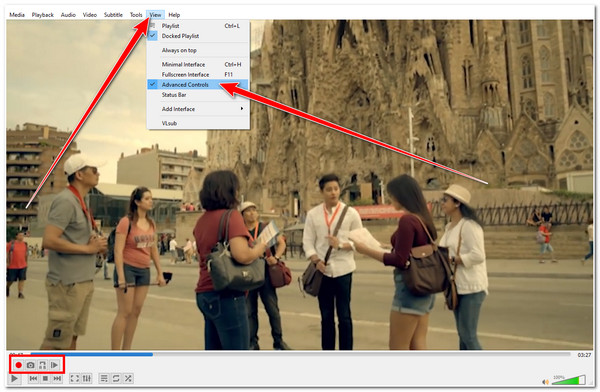
Adım 2Bundan sonra videonuzun başlangıç noktasına gidin, Oynamak düğmesini tıklayın ve Kayıt düğme. Daha sonra videonun durdurmak istediğiniz yere ulaşana kadar oynatılmasına izin verin. Bu sayede video klipleri dilediğiniz kısımları kaydederek kolaylıkla kesebilirsiniz.
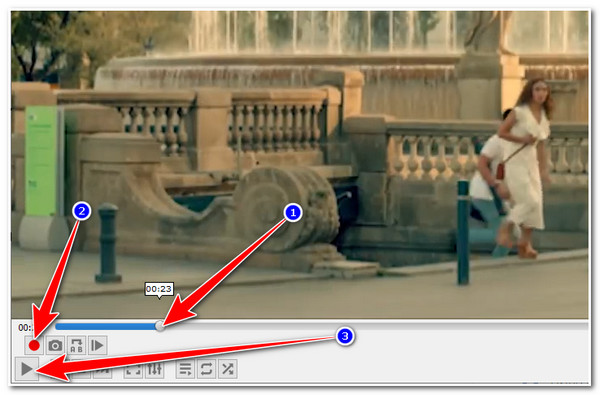
Aşama 3Kaydı tamamladığınızda, Kayıt Kaydı durdurmak için tekrar tuşuna basın. Bundan sonra VLC otomatik olarak dosyanızı kaydedecektir. kırpılmış video yerel depolama alanınıza.
Bölüm 3: Video Klipleri Ücretsiz Olarak Kesmek için 3 Çevrimiçi Araç [Ayrıntılı Adımlar]
Artık indirilebilir yazılım aracılığıyla bir videoyu nasıl keseceğinizi bildiğinize göre, çevrimiçi araçlar yukarıdaki ilk iki araçla aynı özelliği sunar. Şimdi 3'ünü keşfedin!
1. Klip
2. VEED
3. Kapwing
1. Listenin ilk sırasında Klip. Bu anlaşılması kolay çevrimiçi araç, çeşitli videoların bitiş ve başlangıç kısımlarını yalnızca birkaç tıklamayla kolayca kesmenize olanak tanır. Ayrıca Video Kırpıcı özelliği, MP4, MOV, AVI, VOB ve daha fazlası gibi farklı formatlardaki çeşitli video türleriyle çalışır. Ancak 500MB dosya boyutu sınırlaması vardır. Video klipleri kesme adımları şunlardır:
Aşama 1Şu yöne rotayı ayarla Klip Video Kırpıcı ve tıklayın Dosya seçin kırpmak istediğiniz video dosyasını içe aktarmak için. Ayrıca Google Drive, Google Fotoğraflar, Ve Dropbox Videonun depolanmaları durumunda içe aktarmak için.
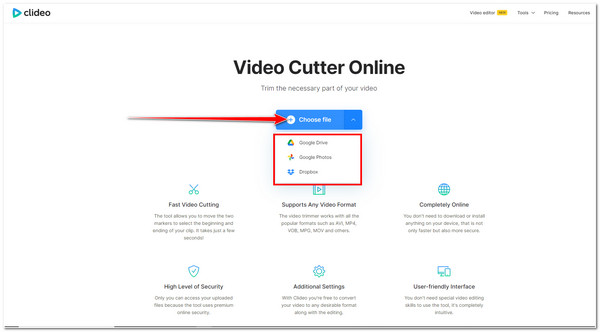
Adım 2Ardından işaretçiyi sürükleyerek korumak istediğiniz parçayı seçin. Sarı çubuğun kapladığı tüm kısımlar kalacak, olmayan kısımlar ise elenecektir. Aksi halde istediğiniz zaman değerini aşağıdaki alana girin. Şundan kes: Video klipleri istenilen parçalarla kesme seçeneği.
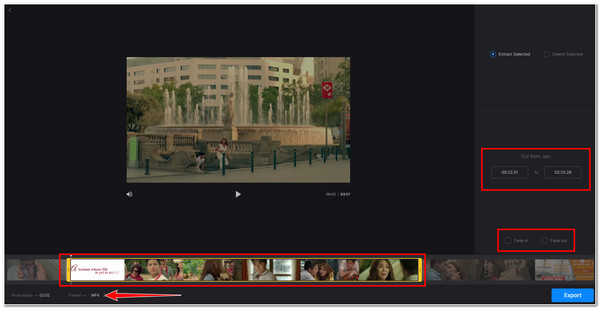
2. Video kesme özelliğine sahip başka bir çevrimiçi araç da VEED.IO. Video Kırpıcı ve genel arayüzü iyi bir şekilde oluşturulmuştur ve bu da aracın kullanıcı dostu olmasını açıkça arttırmaktadır. Ancak hatalarla ilgili sorunlar nedeniyle VEED.IO'nun ücretsiz kullanımı geri alınamaz. Yani videoyu yanlışlıkla kesmeniz durumunda tekrar en baştan ilk işleme dönmeniz gerekiyor. VEED aracılığıyla videodan klip nasıl kesilir? Aşağıdaki adımları keşfedin:
Aşama 1VEED Video Trimmer'ın resmi web sitesine gidin ve Dosyanızı seçin Kesmek istediğiniz videoyu içe aktarmak için düğmesine basın. Dosyayı şuradan seçin: klasör penceresi ve tıklayın Açık düğme. Ayrıca sürükle ve bırak Kolay içe aktarma için video.
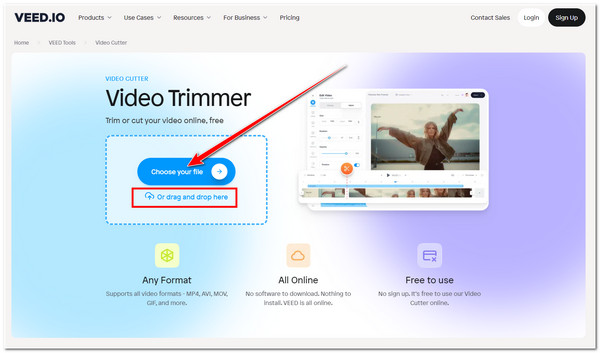
Adım 2Daha sonra, video ön izlemesinin altındaki videonun zaman çizelgesinde iki dikey çizgi videonun her iki ucunda da bulunabileceğinizi. Bunları videonun elenmesini istediğiniz kısmına sürükleyin. Videonun sarı dikdörtgen çubuğun kapsadığı kısımları kalacaktır. Ayrıca şunu da işaretleyebilirsiniz: Bölmek Videonun orta kısmından belirli bir klibi kaldırmak için düğmeyi kullanın.
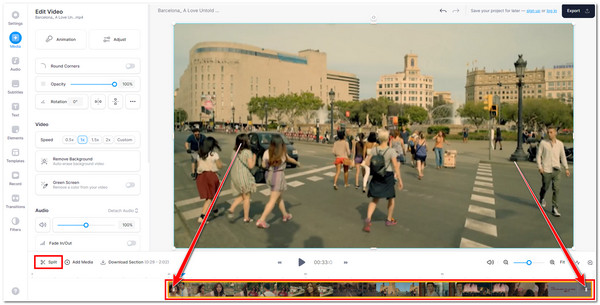
Aşama 3Bundan sonra dosyanızı işaretleyerek kaydedebilirsiniz. İhracat Aracın sağ üst köşesindeki düğme. Ayrıca kare hızı, çözünürlük, kalite ve sıkıştırma gibi gelişmiş ayarlar aracılığıyla kalitesini artırabilirsiniz. Seçimlerinizden memnun kaldığınızda, Geri simgesine dokunun ve seçin Videoyu Dışa Aktar.
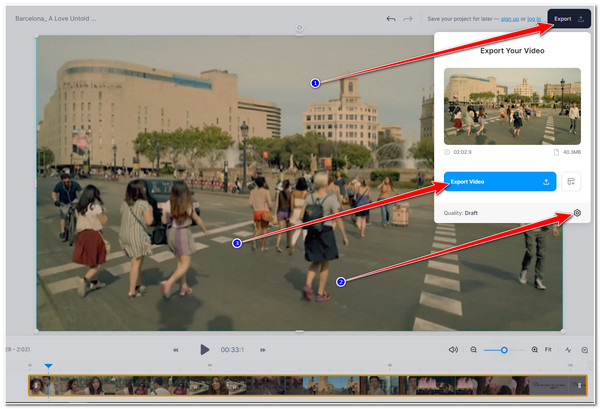
3. Son fakat en az değil, Kapwing Trim Videosu özellik. Bu araç aynı zamanda kullanıcılara video klipleri kesme kolaylığı da sunuyor. Ek olarak, size kırpma kaydırıcıları sunar ve zaman damgalarını kullanarak videoları kesmeyi destekler. Ancak sizi ayda yalnızca 250 MB dosya içe aktarma ve 3 saatlik video ile sınırlandırır. Kapwing Trim Video özelliğini kullanarak bir video klip nasıl kesilir? İzlemeniz gereken adımlar şunlardır:
Aşama 1Ara ve aç Kapwing Döşeme Herhangi bir tarayıcıdaki videoya tıklayın ve düzenleme arayüzüne erişin. Bir video seçin kırpmak istediğiniz videoyu yüklemek için düğmesine basın. Alternatif olarak şunları da yapabilirsiniz: sürükle ve bırak dosyayı doğrudan aracın arayüzüne aktarın.
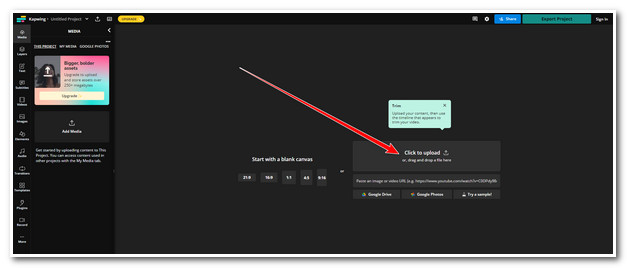
Adım 2Bundan sonra, video klibi istediğiniz kısımlarla kesmek için videonuzun başlangıç ve bitiş kısımlarından dikey çizgileri sürükleyin. Ayrıca şunları da kullanabilirsiniz: Bölmek videonuzun her bölümü için bölümlere sahip olma özelliği.
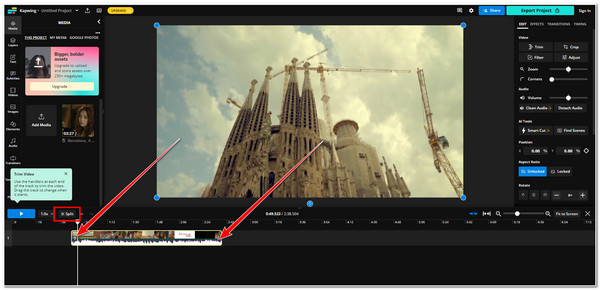
Aşama 3Video kesimlerinizden memnun kaldığınızda, İhracat Projesi düğme. Dosyayı dışa aktarmadan önce, çözünürlüğünü ve sıkıştırma düzeyini değiştirerek ve istediğiniz formatı seçerek çıktınızın kalitesini de ayarlayabilirsiniz. Eğer işiniz bittiyse, işaretleyin Farklı dışa aktar düğme.
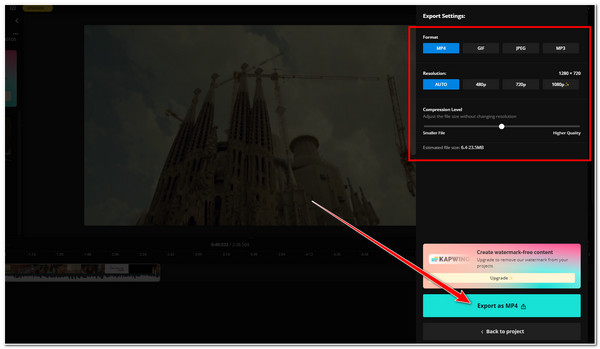
Bölüm 4: Video Klibin Nasıl Kesileceğine İlişkin SSS
-
1. Çevrimiçi araçlar video klibi kesmek için güvenli midir?
Evet. Videonuz hakkında endişeleniyorsanız, bu yazının öne çıkan çevrimiçi video kırpıcıları, güvenlik önlemleri gerektirdiğinden veri güvenliğini artırır. Çoğu, yüklenen tüm video dosyalarını birkaç saat içinde sunucularından temizler.
-
2. VLC Media Player kesilen videomu nereye kaydediyor?
Varsayılan olarak VLC Media Player, kestiğiniz videolarınızı yerel depolama alanınıza, özellikle Videolarım adlı klasöre kaydeder. Varsayılan olarak VLC'nin kırpılmış videolarınızı Filmler klasörünüzde sakladığı bir Mac bilgisayar kullanıyorsanız bu durum farklılık gösterir.
-
3. Video klipleri kesmek kalitesini kaybeder mi?
Bazı durumlarda videoların kırpılması minimum düzeyde kalite kaybına neden olur, ancak videonun kalitesinde önemli bir faktör olan özellikler Çözünürlük, Bit Hızı ve Çerçeve boyutudur. Böylece çıktı özelleştirmeyi destekleyen profesyonel video kırpıcıları bulabilirsiniz.
Çözüm
Bu yazıda yer alan araçlarla kesinlikle herhangi bir videodan video klibi kesebilirsiniz. Fakat bunların arasında açıkça görülüyor ki 4Easysoft Toplam Video Dönüştürücü aracı, bir videonun herhangi bir bölümündeki klipleri kesebilen en iyi ve en profesyonel Video Kırpıcıyı size sağlayabilecek araçtır. Diğer yetenekleri hakkında daha fazla bilgi edinmek için aracın resmi web sitesini ziyaret etmekten çekinmeyin! Bugün ziyaret edin!
100% Güvenli
100% Güvenli



